Win10系统IE浏览器主页被搜狗篡改问题的解决方法
Win10系统IE浏览器主页被搜狗篡改问题的解决方法,Win10系统IE浏览器使用一段时间后可能大家就会遇到主页被篡改的问题,篡改之后主页就变成了搜狗页面,我们常用的百度搜索也变成了搜狗搜索,这不仅使得我们操作起 来不习惯,使用起来也会感觉非常别扭。那如果在使用Win10系统IE浏览器的过程中遇到主页被搜狗篡改的问题我们应该怎么操作解决呢?在下面的教程中小编将会把解决问 题的操作方法告诉大家,相信跟着教程操作之后大家都能成功解决这个问题能够更好的对浏览器进行使用。
1、打开Win10 IE后,发现是搜狗,第一反应是,主页被修改了,因为正版系统的主页,一般都是微软的网址,于是打开“Internet 选项”,在常规下,看看主页是否被修改,结果发现,没有被修改;
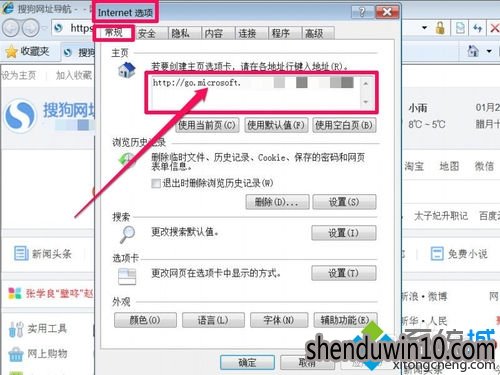
2、如果Win10“Internet 选项”中的没被修改,则可能是注册表中的主页设置被修改了,于是复制了搜狗的网址;
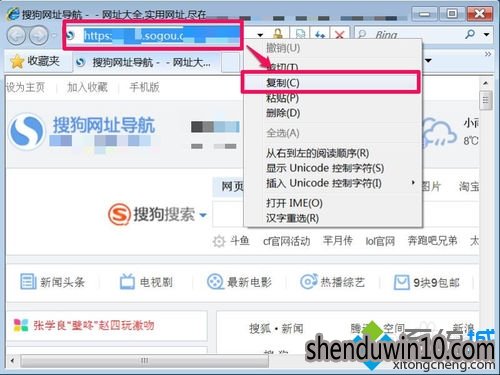
3、打开Win10注册表,开始->运行->输入regedit命令->确定。在注册表编辑框窗口,选择“编辑”菜单下的“查找”;
4、把刚才复制的搜狗网址输入到“查找目标”中,再勾选“值”和“数据”,按“查找下一个”;
5、经过查找后,并没有在注册表中发现这个网址;
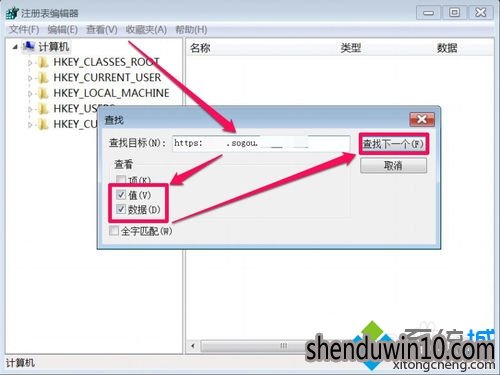
6、打开IE时会弹出一个默认浏览器提示框,发现地址栏中并不是搜狗的地址;
7、如果要是有人遇到这种情况,先把默认浏览器设置成除IE外其它的浏览器,在“Internet 选项”的“程序”下,勾选“IE不是默认的Web浏览器时提示我”这一项。重启浏览器,就会弹出默认浏览器提示框,也就能看到这个跳转网址;
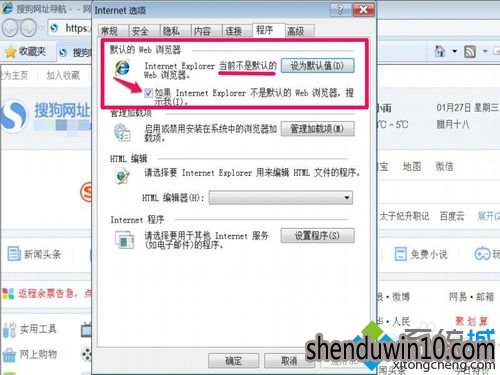
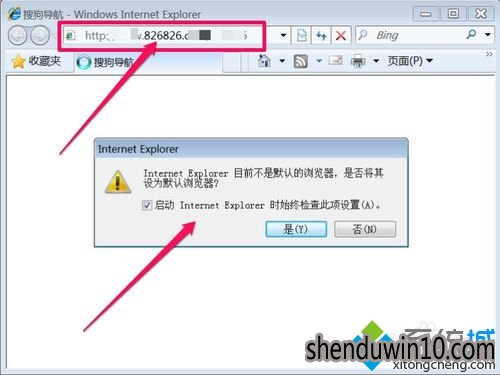
8、 把这个网址复制下来,再到注册表中去搜索;
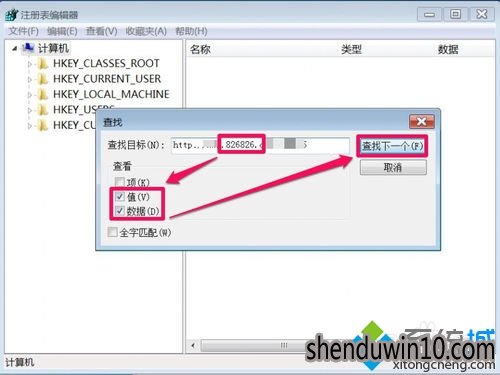
9、在“LockIEStartPage”的右侧,看到这个网址,根据注册项的名称LockIEStartPage,就能明白,锁定IE的开始页;

10、不要以为删掉了,就可以了,还要继续搜索,点击“编辑”下的“查找下一个”;
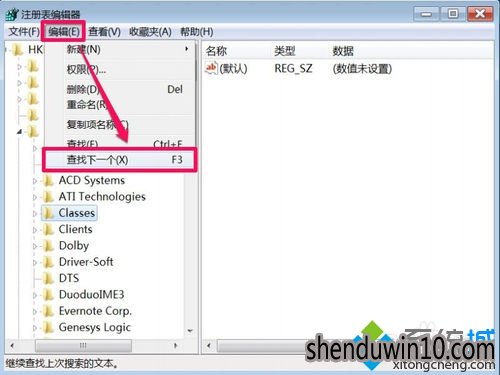
11、 在HKEY_LOCAL_MACHINE\SOFTWARE\Microsoft\Internet Explorer\MAIN路径下,又发现了好几个,Default_Page_URL(默认主页),First Home Page(第一主页),Start Page(开始页),都有这个网址;
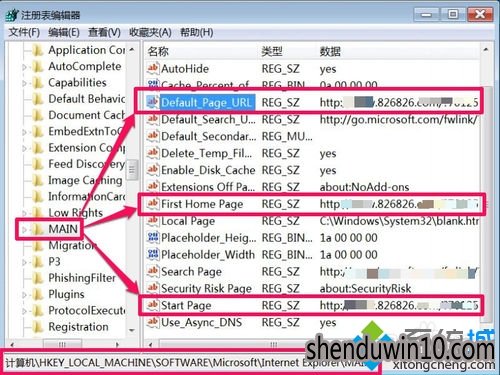
12、这三个项就不能删除的,这是系统本来就有的,是IE原有的,只能修改后面的值,也就是后面的网址,双击,弹出修改框,数据数值改为自已的设置的主页,如百度导航,三个网址都修改过来;
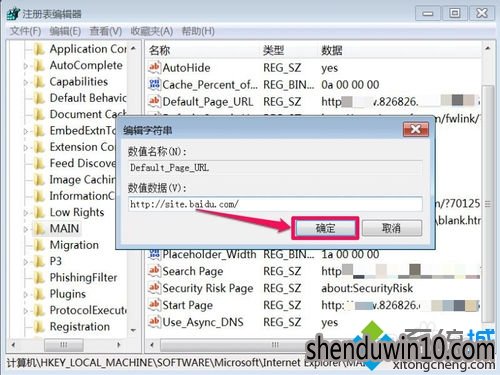
13、改完以后,再查找下一个,如果有,全部改掉,直到注册表搜索完,完成后,再去打开IE浏览器试试,一切正常,清除成功。
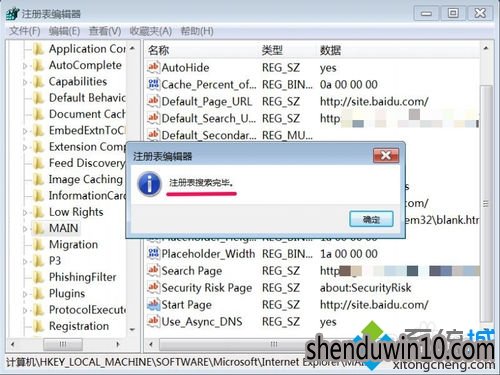
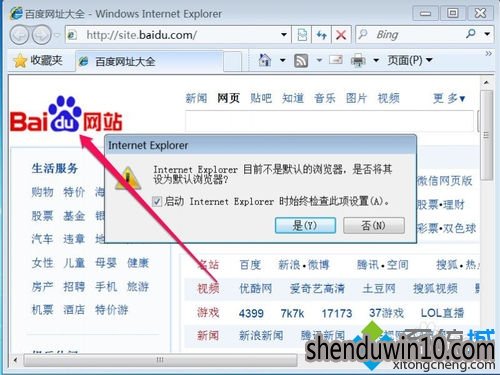
如果发现Win10专业版系统IE浏览器主页被搜狗篡改了可以按照上述方法解决,简单实用的方法,希望本教程内容对大家有所帮助!
- 专题推荐
- 深度技术系统推荐
- 1萝卜家园Windows11 体验装机版64位 2021.09
- 2深度技术Ghost Win10 x64位 完美纯净版2019年05月(无需激活)
- 3深度技术Ghost Win10 X64 精选纯净版2021v03(激活版)
- 4深度技术Ghost Win10 x64位 特别纯净版v2018.01(绝对激活)
- 5深度技术Ghost Win10 x64位 多驱动纯净版2019V08(绝对激活)
- 6深度技术 Ghost Win10 32位 装机版 V2016.09(免激活)
- 7深度技术 Ghost Win10 x86 装机版 2016年05月
- 8深度技术Ghost Win10 X32位 完美装机版2017.09月(免激活)
- 9深度技术Ghost Win10 (64位) 经典装机版V2017.07月(免激活)
- 10深度技术Ghost Win10 X32增强修正版2017V01(绝对激活)
- 深度技术系统教程推荐

